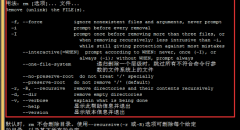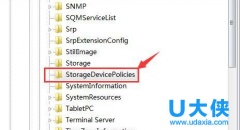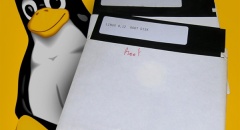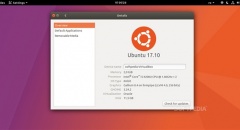Linux忘记密码该怎么处理?root密码找回办法
时间:2020-08-20 来源:咖咖下载
生活处处要用到密码,为了不让密码重复,往往会根据需求设置不同的密码,这样就会造成密码众多容易遗忘的后遗症。那么Linux的root密码忘记了该怎么处理?要如何找回密码?下面辉哥就跟大家分享下Linux密码找回的方法。
一、常规修复方式
1、重启linux系统;
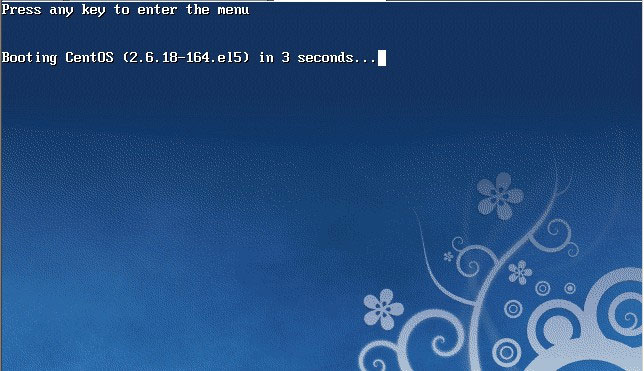
2、3 秒之内要按一下回车,出现如下界面;
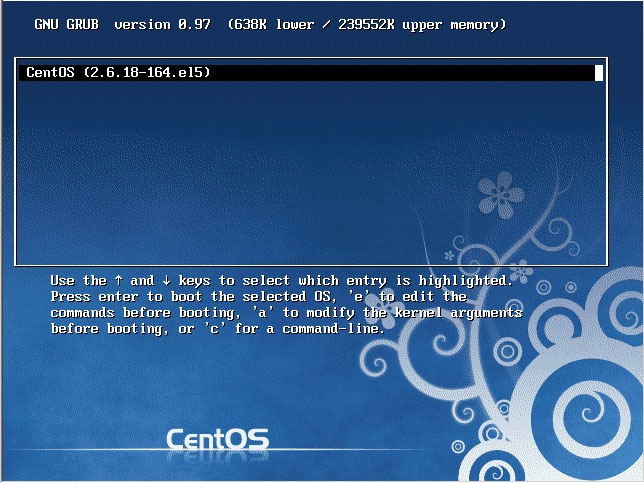
3、然后输入e;
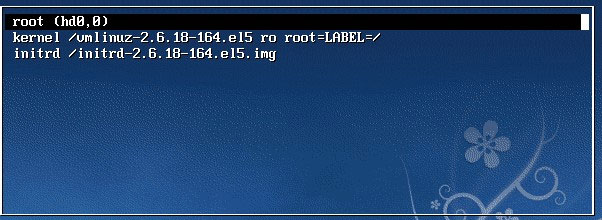
4、在 第二行最后边输入 single,有一个空格。具体方法为按向下尖头移动到第二行,按“e”进入编辑模式;

5、在后边加上single 回车;

6、最后按“b”启动,启动后就进入了单用户模式了;

7、此时已经进入到单用户模式了,你可以更改root密码了。更密码的命令为 passwd。

二、使用系统安装光盘的救援模式
救援模式即rescue ,这个模式主要是应用于,系统无法进入的情况。如,grub损坏或者某一个配置文件修改出错。如何使用rescue模式呢?
1、光盘启动,按F5 进入rescue模式;
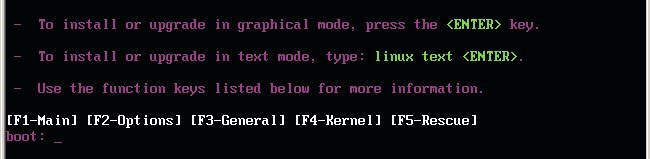
2、输入linux rescue 回车;

3、选择语言,笔者建议你选择英语;
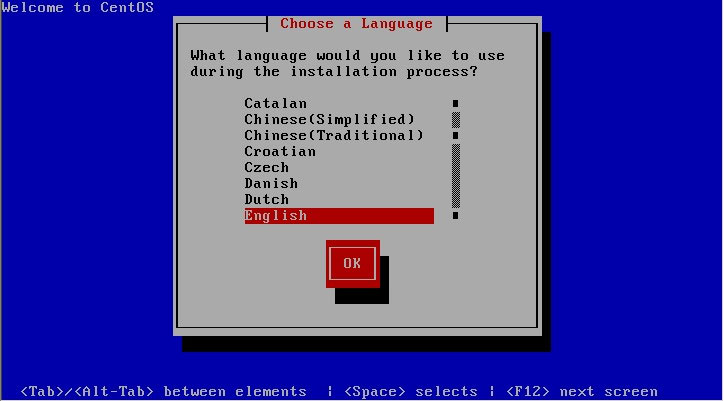
4、选择us 键盘;
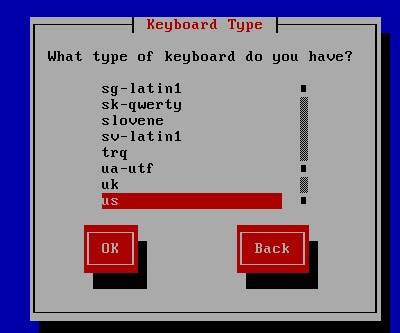
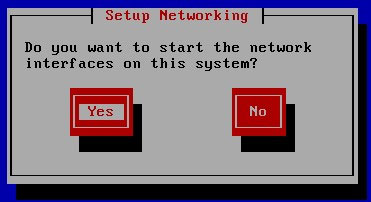
5、这里问你是否启动网络,有时候可能会联网调试。我们选no。
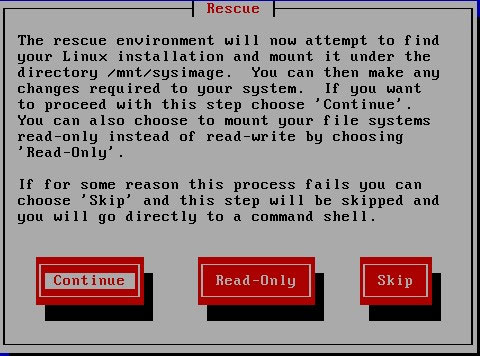
6、这里告诉我们,接下来会把系统挂载在/mnt/sysimage 中。
其中有三个选项:
Continue 就是挂载后继续下一步。
Read-Only 挂载成只读,这样更安全,有时文件系统损坏时,只读模式会防止文件系统近一步损坏。
Skip就是不挂载,进入一个命令窗口模式。
这里我们选择Continue。
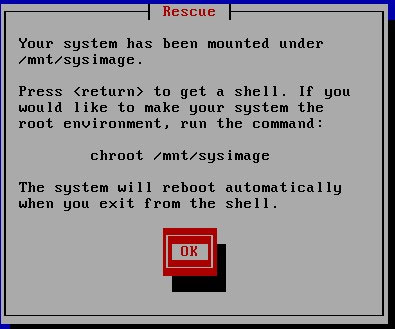
7、至此,系统已经挂载到了/mnt/sysimage中。接下来回车,输入chroot /mnt/sysimage 进入管理员环境。

提示: 其实也可以到rescue模式下更改root的密码的。这个rescue模式和windows PE系统很相近。
当运行了chroot /mnt/sysimage/ 后,再ls 看到目录结构和原来系统中的目录结构是一样的。
4、现在的环境和原来系统的环境是一模一样的。你可以输入exit 或者按Ctrl + D退出这个环境。然后你再ls 看一下。
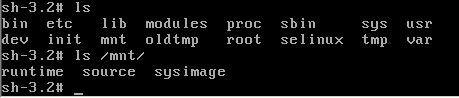
这个目录其实就是rescue模式下的目录结构,而我们的系统文件全部在 /mnt/sysimage目录下。
相关内容
-
-
2022/04/25
Linux系统命令技巧介绍 -
2022/04/25
linux系统怎么删除文件? -
2022/04/25
linux系统怎么重新分配ip地址办法
-
-
弃Windows!这是用Linux和开源软件的理由
LinuxQuestions.org 的用户分享了他们使用 Linux 和开源技术的原因, 你为什么使用 Linux? 回答集锦 oldwierdal :我用 Linux 是因为它运行快速、安全、可靠。在全世界的贡献者...
2022/04/25
-
Ubuntu 17.10惬意看片:全面支持Intel/AMD/NVIDIA硬解码
Linux系统在普通消费者中无法流行起来,一大原因就是日常娱乐功能不足,但这一点也在逐渐完善。Canonical近日就透露,即将发布的Ubuntu 17.10将会全面支持GPU视频硬件解码加速。 ...
2022/04/25
系统教程栏目
栏目热门教程
- 1 UOS统一操作系统怎么获取root权限?UOS获取root权限的办法
- 2 Ubuntu 17.10惬意看片:全面支持Intel/AMD/NVIDIA硬解码
- 3 微软在 Win10 中搞啦个真正的 Linux 内核
- 4 Linux系统NBMA和BMA的交换方式详解
- 5 Windows Terminal稳定版将于明年上半年发布
- 6 Linux系统smbclient命令的使用办法
- 7 Linux系统登录界面截图办法介绍
- 8 Ubuntu 13.10不能启动VirtualBox该怎么处理?
- 9 Linux下怎样访问U盘
- 10 数字摄影暗房软件Darktable 2.4.0发布 首度支持Windows
人气教程排行
站长推荐
热门系统下载
- 1 深度技术Ghost Win7 SP1 x64 v2021全新系统
- 2 电脑公司Ghost Win10 64位装机版 v2020.06
- 3 新萝卜家园Ghost Win7 SP1 x64 v2021全新系统
- 4 GHOST XP SP3 装机专业版 v2021最新版
- 5 雨林木风 Ghost Win7 SP1 x64 v2021全新系统
- 6 电脑公司 Ghost Win7 SP1 X64 V2021全新系统
- 7 雨林木风 Ghost Win7 SP1 x86 v2021全新系统
- 8 深度技术Ghost Win7 SP1 64位 v2021全新系统
- 9 番茄花园 Ghost Win7 SP1 X64 v2021全新系统
- 10 深度技术Ghost Win7 SP1 32位 v2021全新系统